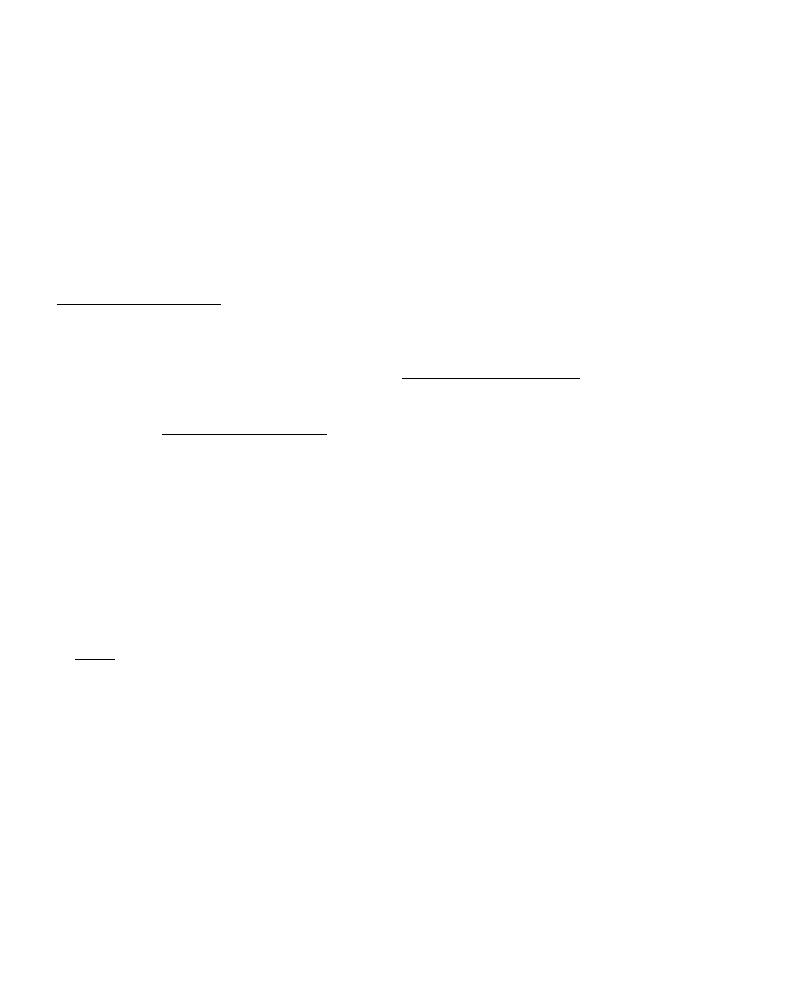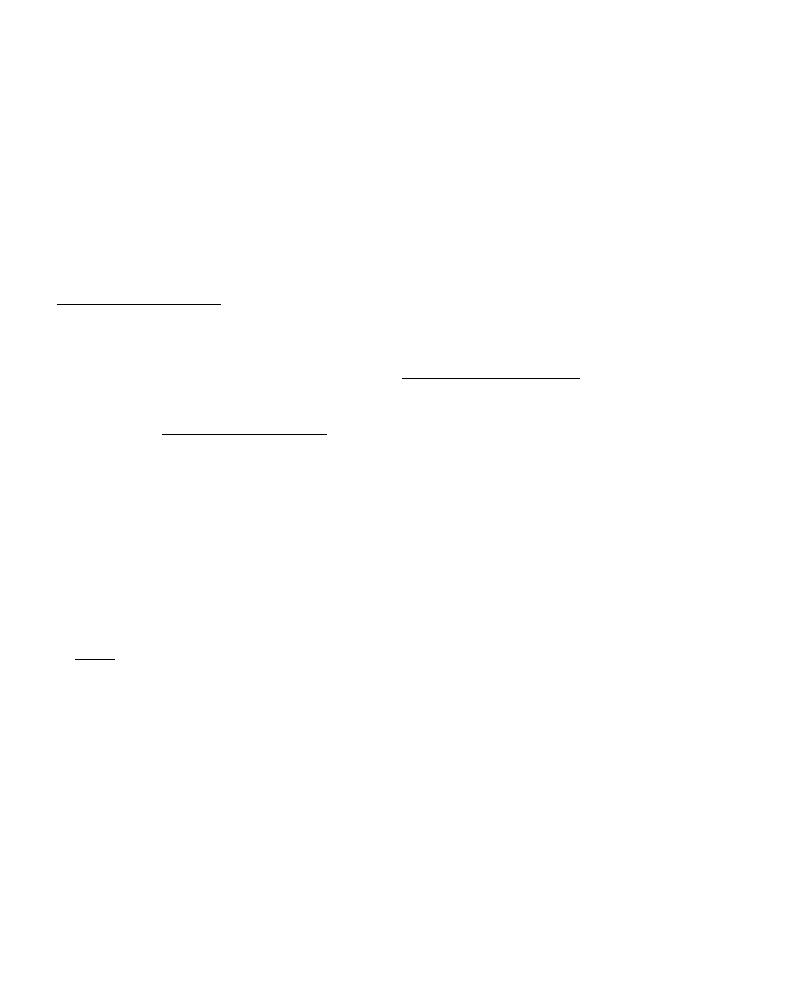
PORTUGUÊS
30
Conceptronic Grab’n’GO CHD2UES
Iniciação Rápida
Parabéns pela compra do
disco eSATA de 2,5” e USB para HDD SATA da Conceptronic.
O Guia de Instalação do Hardware que se inclui fornece-lhe uma explicação passo a passo de
como instalar CHD2UES Conceptronic.
Se tiver algum problema, aconselhamos consultar o nosso site de assistência (vá a
www.conceptronic.net
e clique em ‘assistência’ Aqui pode encontrar a Base de Dados das
Perguntas Mais Frequentes.
Se tiver outras questões relativas ao nosso produto e não as conseguir encontrar no nosso
webiste, pode-nos contactar através do e-mail: apoyo@conceptronic.net
.
Para mais informações sobre produtos de Conceptronic, por favor visite o Web Site da
Conceptronic: www.conceptronic.net
1. Introdução
Este produto proporciona uma forma rápida e fácil de adicionar espaço de armazenamento
extra ao seu PC ou computador portátil. Pode montar um disco rígido 2,5” SATA no
CHD2UES para poder usufruir de espaço de armazenamento portátil.
A caixa de disco rígido é perfeita para fazer transferência de dados, cópias de segurança
ou para usar como disco rígido secundário no seu computador.
Nota:
O CHD2UES só pode ser usado com discos rígidos ATA de série de 2,5”. Os discos
IDE de 2,5” não podem usados com esta caixa.
2. Conteúdo da Embalagem
Devem existir os seguintes elementos na sua embalagem:
1 CHD2UES
2 parafusos de montagem (não incluídos quando o CHD2UES já vem previamente montado)
1 espuma para HDD (não incluídos quando o CHD2UES já vem previamente montado)
1 saco de viagem para o CHD2UES
1 cabo eSATA
1 Cabo USB 1 cabo de alimentação USB
1 Manual de Instalação Rápida 1 Cartão de Garantia